Bloquee esos molestos correos electrónicos no deseados en Outlook con estos sencillos pasos
- Si Outlook no está bloqueando el correo no deseado, generalmente puede solucionarlo ajustando las opciones de Correo no deseado.
- Cuando se trata de una falla, un problema con el servidor o un error en la versión instalada de Outlook, esperar es la mejor opción.
- Los usuarios también pueden reducir el correo no deseado de Outlook configurando listas negras para las direcciones de correo electrónico.
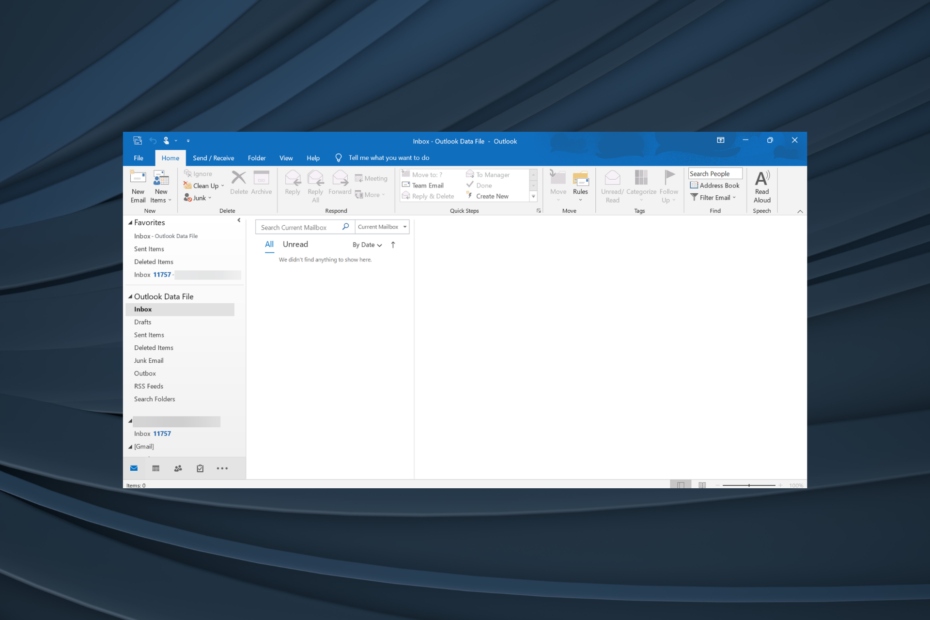
- Administre TODOS sus correos electrónicos en una sola bandeja de entrada
- Aplicaciones populares fáciles de integrar (Facebook, Todoist, LinkedIn, Dropbox, etc.)
- Accede a todos tus contactos desde un único entorno
- Deshágase de errores y datos de correo electrónico perdidos
Correo electrónico hecho fácil y hermoso
Outlook tiene una carpeta de correo no deseado para los mensajes de spam que los usuarios no tienen interés en leer. Cuando el filtro de Outlook funciona correctamente, bloquea el spam de su bandeja de entrada enviándolo a esa carpeta. Pero para muchos, Outlook no está bloqueando el correo no deseado, llenando la bandeja de entrada principal.
También hay casos en que Outlook sigue enviando correos electrónicos a la carpeta de correo no deseado por sí solo, y ambos apuntan a una mala configuración en la configuración del cliente de correo electrónico.
Cuando Outlook no bloquea los correos electrónicos no deseados, las bandejas de entrada de los usuarios se llenan de mensajes no deseados. Luego, los usuarios tienen que borrar manualmente más correo no deseado.
¿Se ha llenado tu bandeja de entrada de Outlook con correo no deseado? Si es así, así es como puede arreglar Outlook cuando no está bloqueando el correo no deseado.
¿Por qué Outlook no bloquea mi correo no deseado?
Aquí hay algunas razones por las que el filtro de correo no deseado de Outlook no funciona:
- Configuraciones mal configuradas: Si se pregunta por qué mi filtro de basura no funciona en Outlook, la razón más común es que su filtrado no se ha configurado correctamente. Reconfigurar la configuración aquí debería funcionar.
- El remitente utiliza una identidad enmascarada: Muchos remitentes suelen utilizar una identidad enmascarada o diferente a la que has bloqueado. Así que tendrás que identificar y bloquear cada uno manualmente.
- Una falla temporal en Outlook: Los errores en la última versión o un problema temporal del servidor también pueden provocar un mal funcionamiento de la configuración del correo no deseado de Outlook. Algunos también usuarios Correos eliminados que vuelven a aparecer debido a una falla.
¿Cómo bloqueo permanentemente el correo no deseado en Outlook?
Consejo
El problema de que Outlook no filtra ni bloquea el correo electrónico no deseado se ha generalizado últimamente y probablemente sea un problema en el backend, que debería resolverse pronto. Si ha estado enfrentando esto durante mucho tiempo, las soluciones a continuación lo ayudarán.
Antes de comenzar a cambiar la configuración de Outlook, aquí hay algunos consejos rápidos que debe probar:
- Cierre sesión en Outlook, luego vuelva a iniciar sesión y verifique si el problema se resolvió.
- Golpea el F9 tecla para realizar una actualización. Esto también funciona cuando la dirección de correo electrónico del remitente de Outlook no se muestra.
- Asegúrese de estar ejecutando la última versión de Outlook. Para verificar, busque actualizaciones y, si encuentra alguna, instálela.
- si tienes los dos software de filtrado de correo electrónico y la configuración de filtro de Outlook configurada, a menudo entran en conflicto entre sí. Por lo tanto, se recomienda que usted ya sea desinstalar el programa utilizado para filtrar o deshabilitar la configuración de Outlook.
- Espere un momento y verifique si Outlook luego bloquea los correos electrónicos no deseados, ya que podría ser una falla que desencadene el problema. Estos por lo general se resuelven en unas pocas horas.
En caso de que ninguno funcione, diríjase a las soluciones que se enumeran a continuación.
1. Establezca la protección de correo electrónico no deseado en alta
- Abierto panorama, luego en el Hogar menú, haga clic en el Basura opción y seleccione Opciones de correo electrónico no deseado.
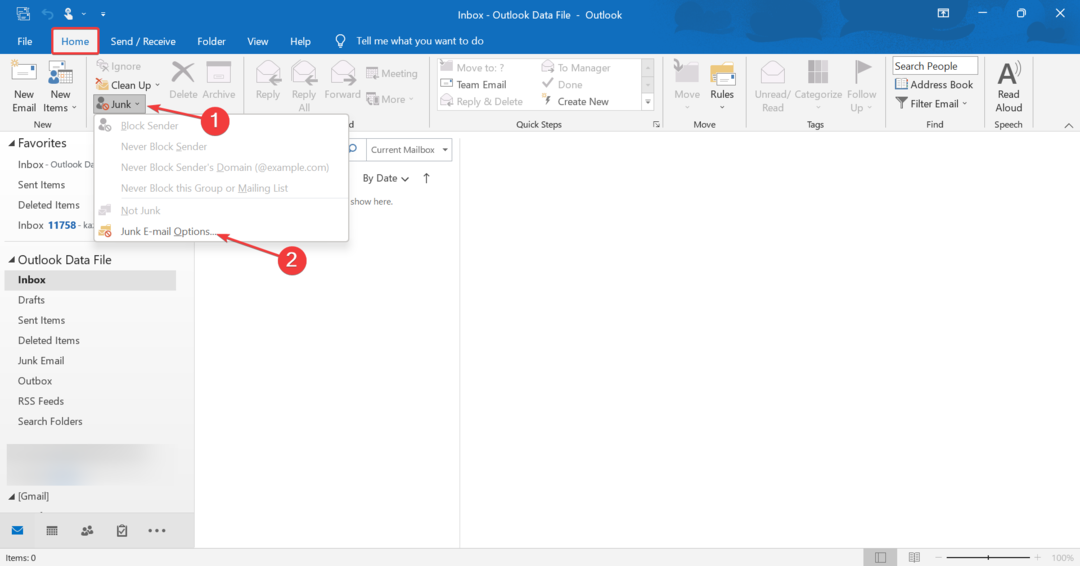
- Selecciona el Alto: la mayoría de los correos electrónicos no deseados se capturan, pero también se pueden capturar algunos correos regulares. Revise su carpeta de correo no deseado con frecuencia y marque las casillas de verificación para Deshabilitar enlaces y otras funcionalidades en mensajes de phishing y Avisarme sobre nombres de dominio sospechosos en direcciones de correo electrónico.
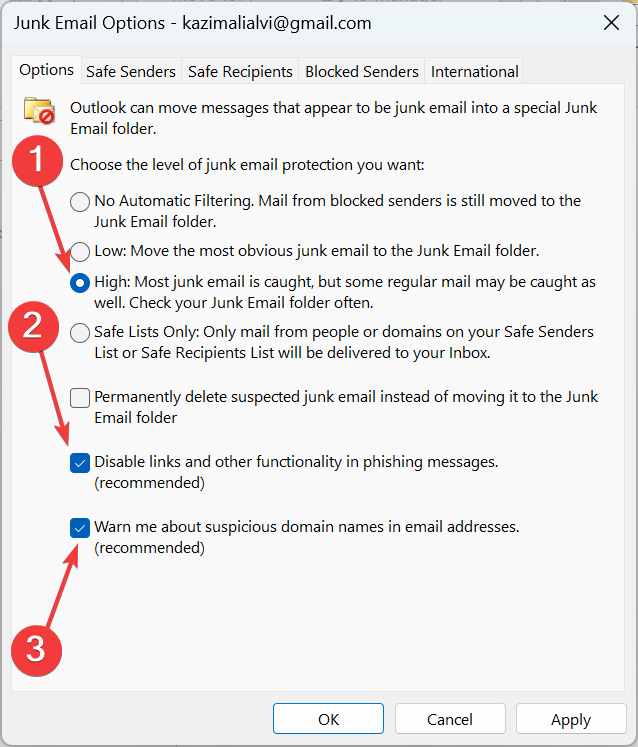
- Una vez hecho esto, haga clic en Aplicar y DE ACUERDO para guardar los cambios.
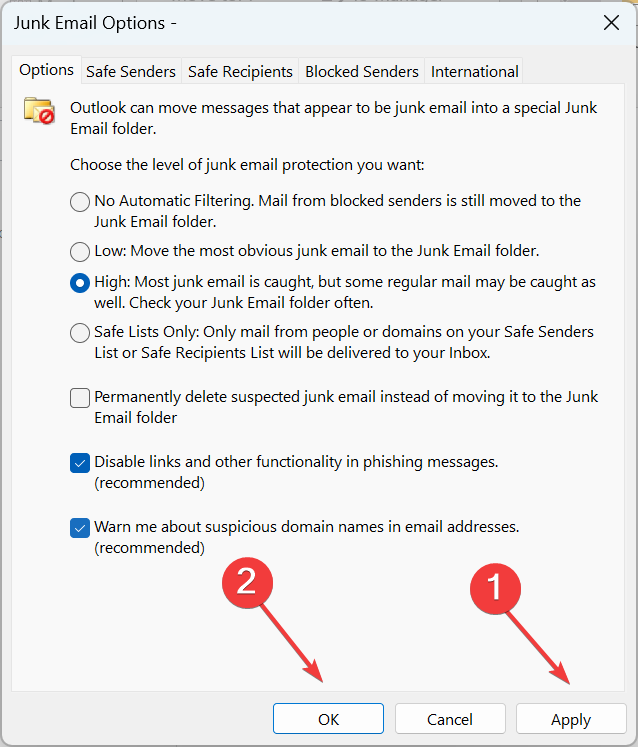
La configuración de correo no deseado de la aplicación de Outlook está, de forma predeterminada, establecida en Sin filtrado automático, y tienes que configurarlo manualmente. Por lo tanto, si Outlook no está bloqueando el correo no deseado, su enfoque principal debe ser configurar el Protección contra correo electrónico no deseado en lo alto.
Consejo de experto:
PATROCINADO
Algunos problemas de la PC son difíciles de abordar, especialmente cuando se trata de repositorios dañados o archivos de Windows faltantes. Si tiene problemas para corregir un error, es posible que su sistema esté parcialmente dañado.
Recomendamos instalar Restoro, una herramienta que escaneará su máquina e identificará cuál es la falla.
haga clic aquí para descargar y empezar a reparar.
Outlook también recomienda que siga comprobando la Basura carpeta periódicamente porque algunos otros correos electrónicos también pueden marcarse incorrectamente como basura y moverse a la carpeta dedicada.
Además, podrías probar el Solo listas seguras configuración, dado que ha agregado Destinatarios seguros y Remitentes seguros.
2. Bloquear manualmente remitentes específicos
- Lanzamiento panorama, haga clic en Basuray seleccione Opciones de correos electrónicos no deseados.
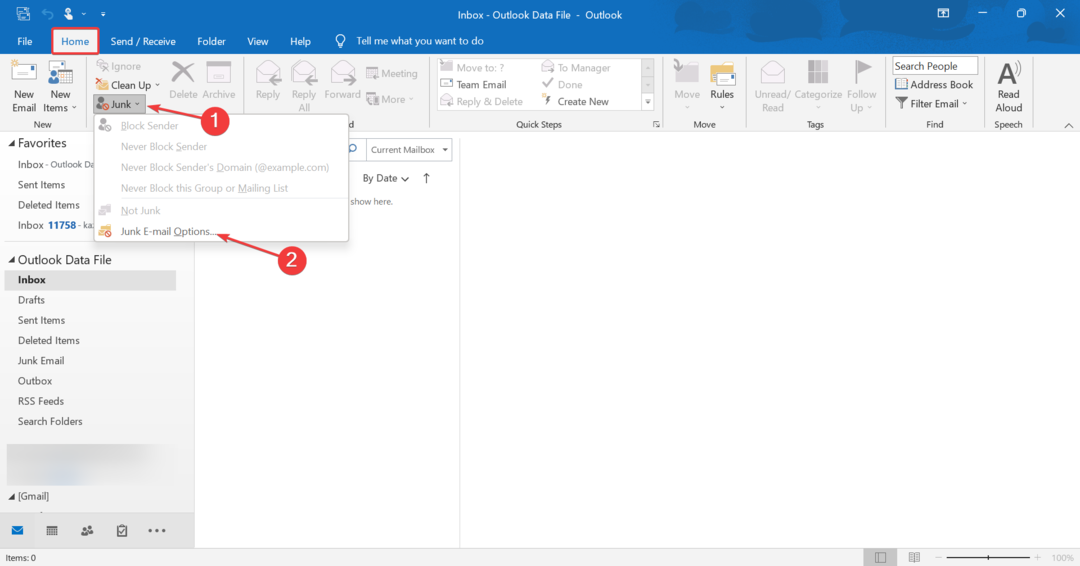
- Navegar a la Remitentes bloqueados pestaña y haga clic en Agregar.
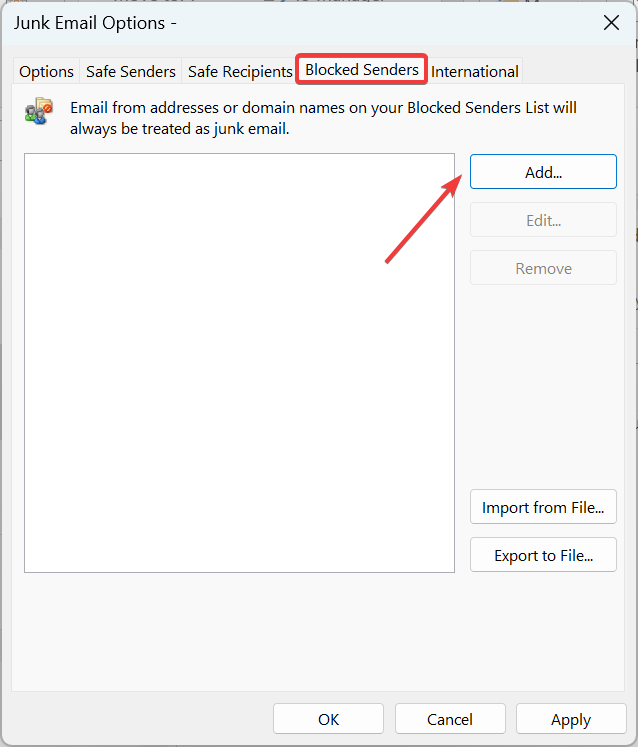
- Ahora escriba una dirección de correo electrónico individual o un nombre de dominio y luego haga clic en DE ACUERDO. Por ejemplo, si desea bloquear correos electrónicos de Facebook, ingresando @facebook.com en el campo de texto debería hacer el truco.
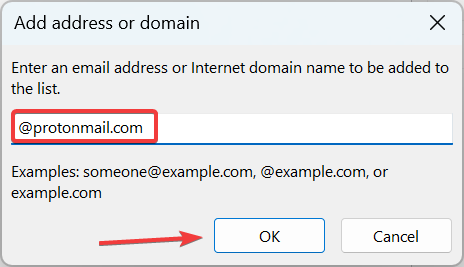
- De nuevo, haga clic en Aplicar y DE ACUERDO para guardar los cambios.
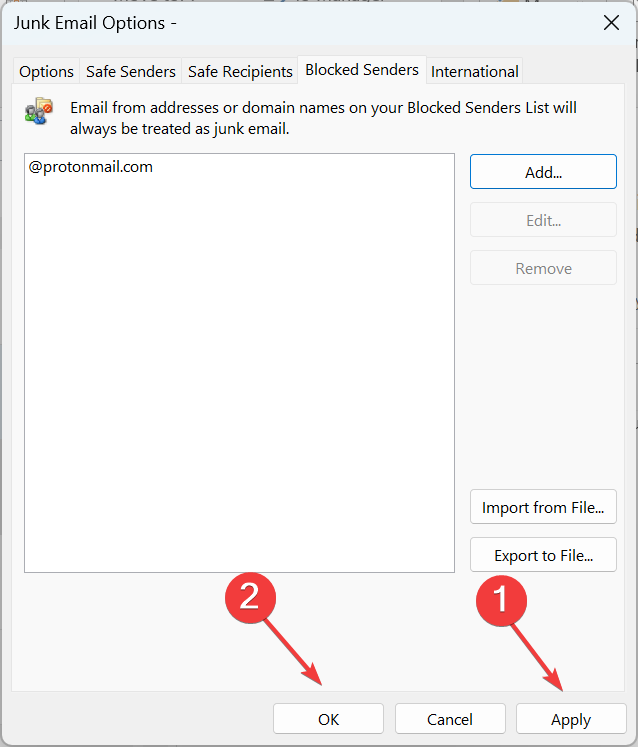
Si Outlook no detecta automáticamente ciertos remitentes como spam, puede agregarlos manualmente a la Remitentes bloqueados lista de la Correo electrónico no deseado configuración en Outlook 365 y arreglar las cosas cuando no está bloqueando el correo no deseado. Los correos electrónicos de remitentes o dominios bloqueados siempre se tratarán como basura.
- Protegido: Cómo convertir OST en PST usando Stellar Converter para OST
- 0x80040900 Error de Outlook: 6 formas de solucionarlo fácilmente
- Cómo hacer que Outlook abra automáticamente respuestas y reenvíos
- Cómo agregar y usar el complemento Zoom para Outlook
- Outlook para Windows 11: cómo descargar e instalar
3. Crear una nueva regla
- En panorama, haga clic en Normas y elige Administrar reglas y alertas.
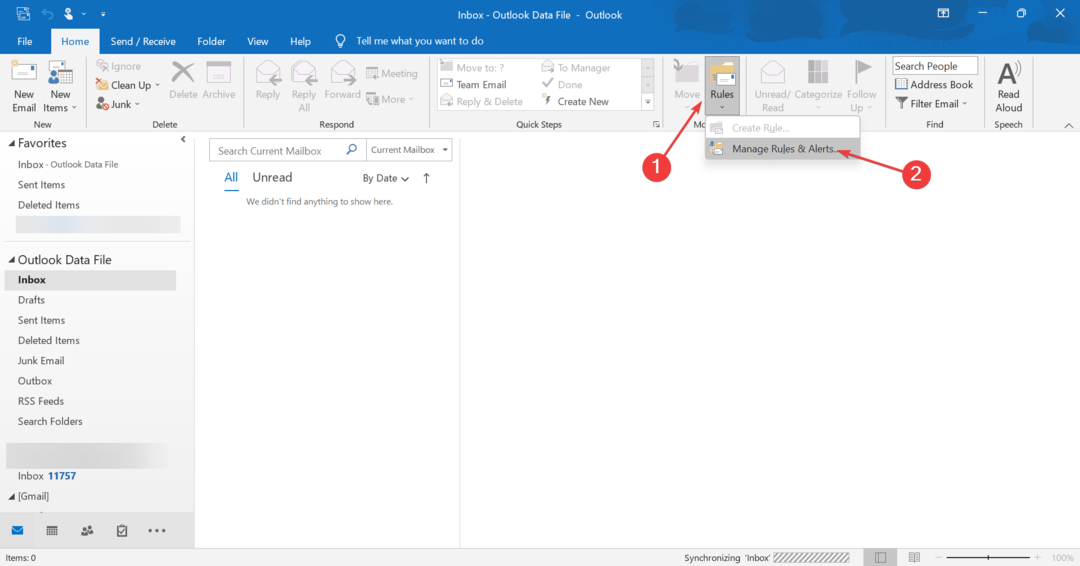
- Haga clic en Nueva regla.
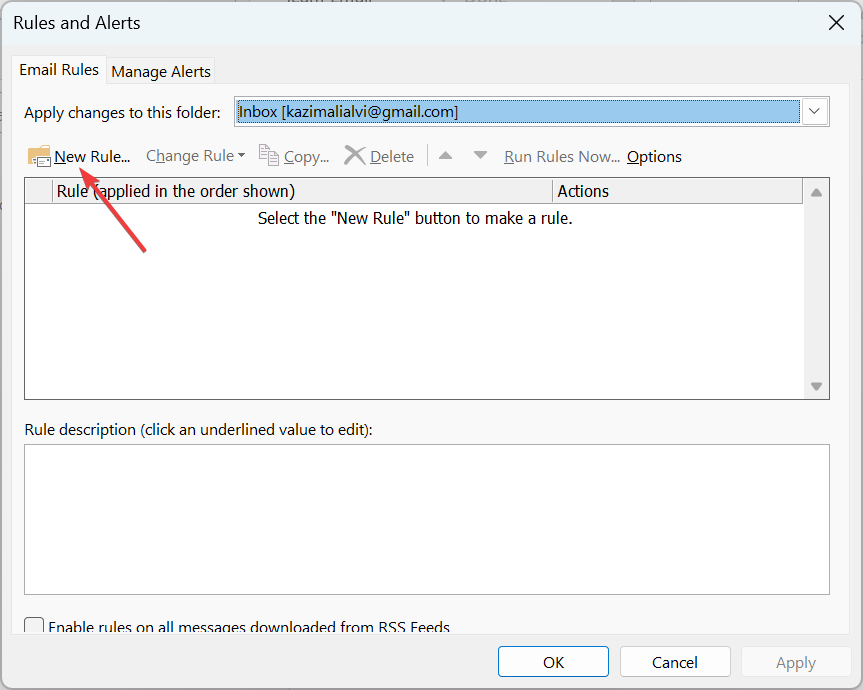
- Elegir Aplicar regla en los mensajes que recibo y haga clic Próximo.
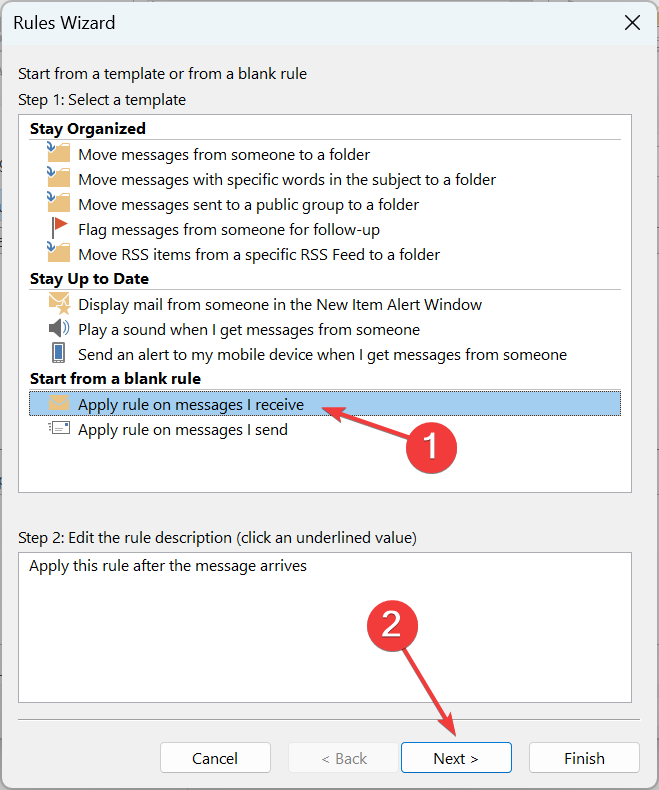
- Marque la con palabras clave específicas en el cuerpo casilla de verificación y haga clic en el palabras específicas hipervínculo debajo.
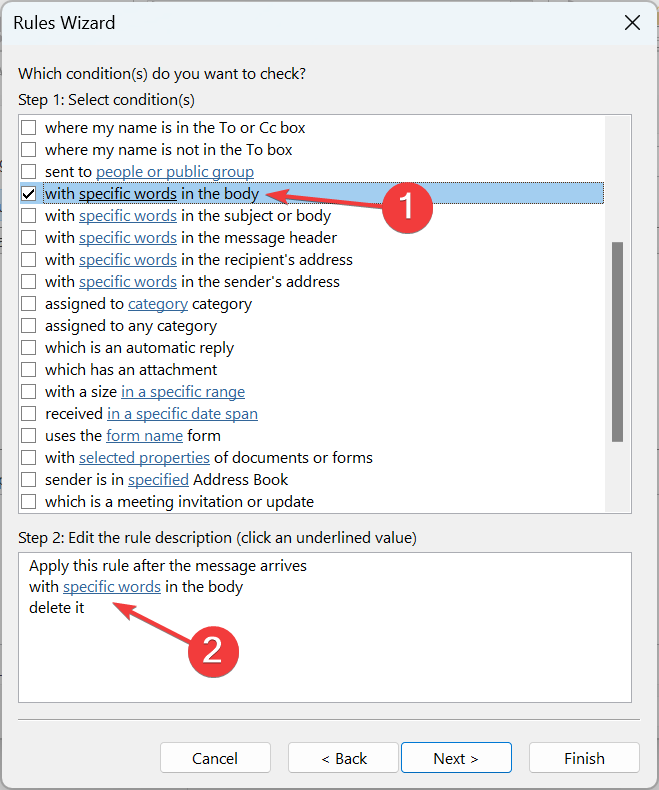
- Introduzca la palabra deseada (una que desee bloquear) en el campo de texto y haga clic en Agregar.
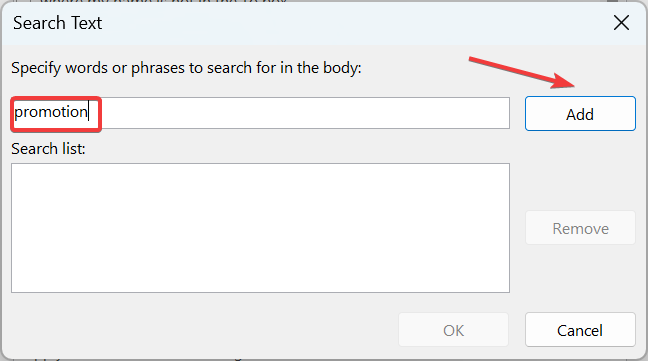
- Haga clic en DE ACUERDO para proceder.
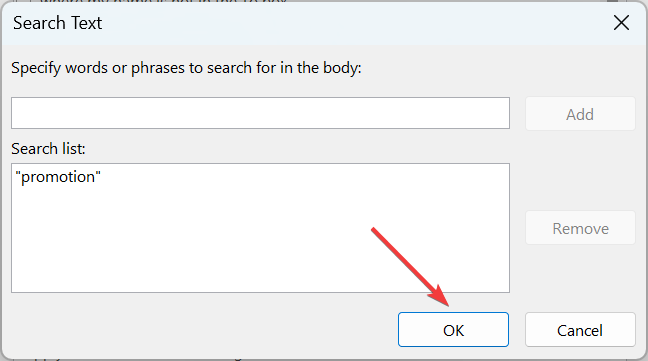
- Ahora, haga clic en Próximo.
- Elegir bórralo de la lista de opciones y haga clic en Próximo.
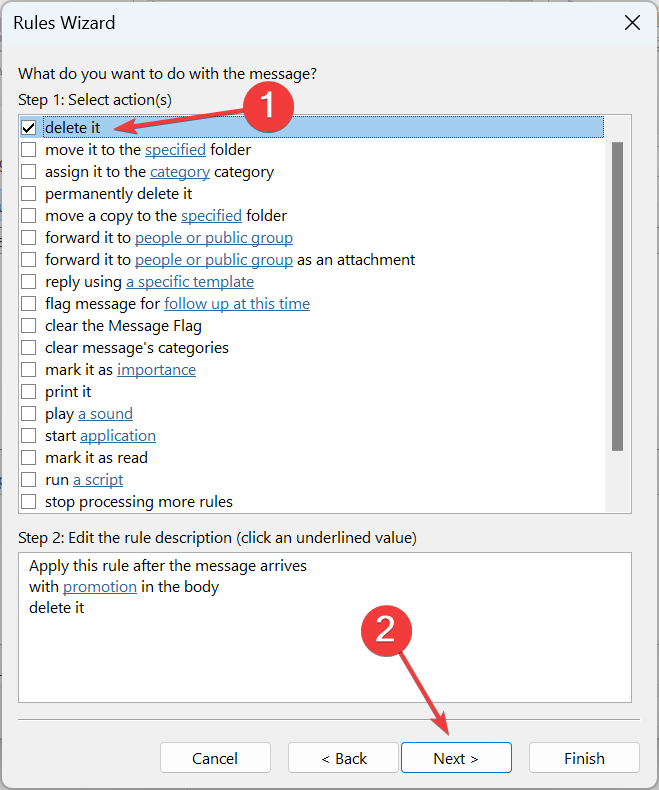
- Establezca una excepción si es necesario y haga clic en Próximo para proceder.
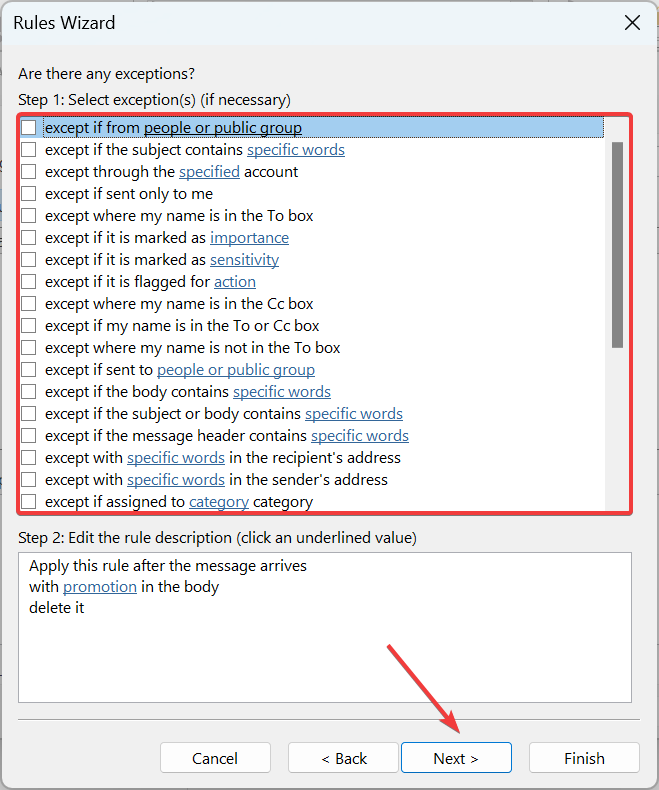
- Verifique la configuración de la regla y haga clic en Finalizar para crearlo Si desea que los correos electrónicos existentes estén sujetos a la regla, marque la casilla de verificación para Ejecute esta regla ahora en los mensajes que ya están en "Bandeja de entrada".
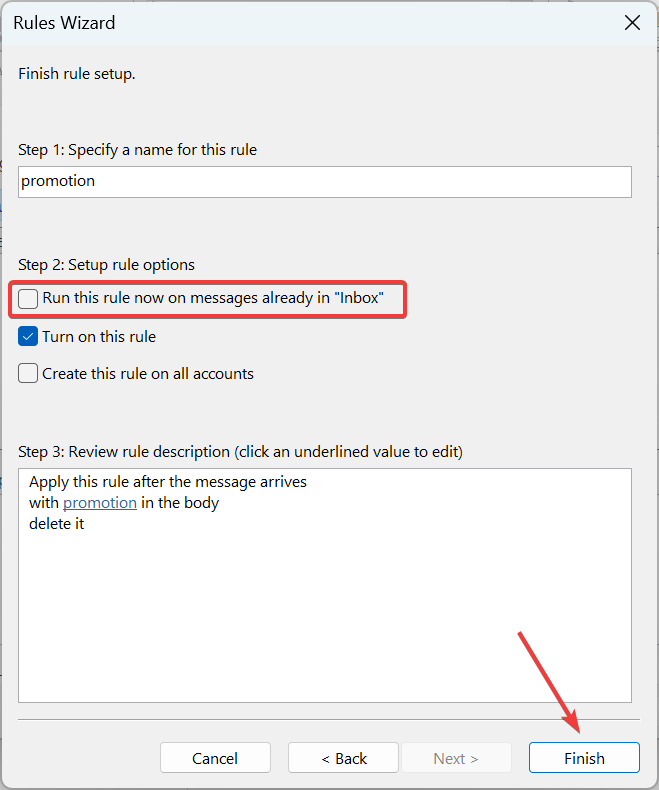
- Finalmente, haga clic en Aplicar y luego DE ACUERDO para hacer cumplir la regla.
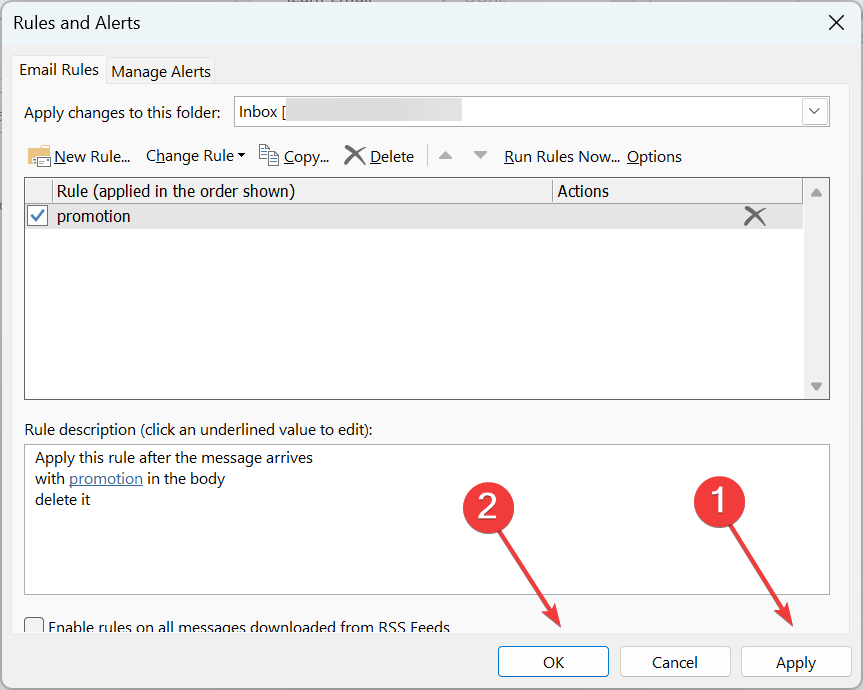
Las reglas son una de las mejores formas de ordenar la bandeja de entrada en Outlook. Y no solo esto, también puede configurar algunos para desactivar el correo no deseado en Outlook 365.
Solo hemos enumerado los pasos para crear uno, pero puede crear varios de estos, uno para probar el asunto, otro para probar el nombre del remitente y un último para verificar el cuerpo. Se recomienda que cree algunas reglas claras para filtrar correos electrónicos no deseados en Outlook, aunque asegúrese de que no entren en conflicto entre sí.
Si anteriormente se preguntaba por qué mi correo no deseado va a mi bandeja de entrada en Outlook, ahora sabe el motivo y los pasos para eliminar el problema.
Además, antes de partir, averigüe cómo establecer un mensaje de vacaciones de Outlook.
Si tiene alguna consulta o desea compartir otra solución, deje un comentario a continuación.
¿Sigues teniendo problemas? Solucionarlos con esta herramienta:
PATROCINADO
Si los consejos anteriores no han resuelto su problema, su PC puede experimentar problemas más profundos de Windows. Nosotros recomendamos descargando esta herramienta de reparación de PC (calificado como Excelente en TrustPilot.com) para abordarlos fácilmente. Después de la instalación, simplemente haga clic en el Iniciar escaneo botón y luego presione Repara todo.
